Driver e software per sistema operativo: Windows e Mac OS
Modello: Razer Turret Mouse & Keyboard
I driver per i dispositivi Razer vengono installati o aggiornati utilizzando il software ‘Razer Synapse’. Questo software rileva automaticamente il dispositivo Razer collegato al computer e consente di effettuare le impostazioni necessarie. Se il tuo dispositivo non è compatibile con il software “Razer Synapse”, il sistema operativo Windows installerà automaticamente il driver corretto. Pertanto non è necessario scaricare i driver separatamente.
Il software “Razer Synapse” ha due versioni: versione 2 e versione 3. I dispositivi più vecchi sono supportati dal software “Razer Synapse 2”. Alcuni dispositivi sono supportati da entrambe le versioni di questo software. Tutti i nuovi dispositivi sono supportati solo dal software “Razer Synapse 3”.
| Razer Synapse 2 | Razer Synapse 3 |
| Il software è compatibile con i sistemi operativi: Windows 11, Windows 10, Windows 8, Windows 7 (64 bit/32 bit) e sistemi operativi: Mac OS X 10.10 – 10.14. | Il software è compatibile solo con i sistemi operativi: Windows 11 e Windows 10 (64 bit). Il sistema operativo Mac non è supportato. |
Per utilizzare il software “Razer Synapse”, è necessario creare un account (account Razer ID) sul sito ufficiale https://razerid.razer.com/new.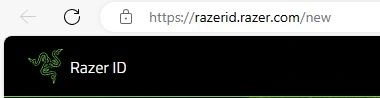 È possibile creare un account prima o dopo l’installazione del software (è richiesto un indirizzo e-mail). Utilizza il tuo nome utente e password per accedere al tuo account e iniziare a utilizzare il software. Successivamente tutte le funzioni del dispositivo saranno disponibili offline e senza connessione Internet. Se non sei già registrato a questo software, dovrai effettuare una nuova registrazione. Se ti sei già registrato in almeno una versione di questo software, puoi e dovresti utilizzare lo stesso login e password in un’altra versione del software.
È possibile creare un account prima o dopo l’installazione del software (è richiesto un indirizzo e-mail). Utilizza il tuo nome utente e password per accedere al tuo account e iniziare a utilizzare il software. Successivamente tutte le funzioni del dispositivo saranno disponibili offline e senza connessione Internet. Se non sei già registrato a questo software, dovrai effettuare una nuova registrazione. Se ti sei già registrato in almeno una versione di questo software, puoi e dovresti utilizzare lo stesso login e password in un’altra versione del software.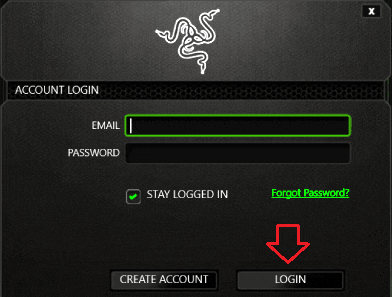 Ad alcuni utenti non piace creare un account, ma senza farlo non sarà possibile utilizzare e aggiornare il software ‘Razer Synapse’ o utilizzare tutte le funzionalità del dispositivo. Il tuo dispositivo è compatibile con il software “Razer Synapse 2”. Scarica il software dal sito ufficiale.
Ad alcuni utenti non piace creare un account, ma senza farlo non sarà possibile utilizzare e aggiornare il software ‘Razer Synapse’ o utilizzare tutte le funzionalità del dispositivo. Il tuo dispositivo è compatibile con il software “Razer Synapse 2”. Scarica il software dal sito ufficiale.![]()
Scarica il software ‘Razer Synapse 2’
Puoi verificare la compatibilità del tuo dispositivo con altre versioni del software. Verifica la compatibilità con altre versioni del software.
Download e installazione di driver / software per Razer Turret Mouse & Keyboard. Questo software è solo per i dispositivi Razer (mouse, tastiera e altri dispositivi Razer).
Questo è un driver che fornirà la piena funzionalità per il modello selezionato.
Ultimo aggiornamento il Gennaio 7, 2024 da admin




Lascia un commento